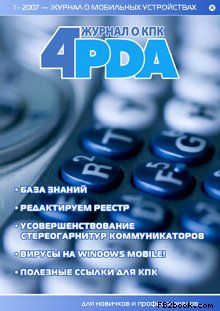В. Мельниченко - Самоучитель современного пользователя ПК
На странице Табуляторы вам предлагается Показывать типы (расширения) файлов, установить Позиции табуляторов и выполнить Настройку формата времени. Собственно, настраивать там практически ничего не надо. Все настройки выставлены по умолчанию.
Вкладки каталоговСтраница Вкладки каталогов предоставит вам для настройки множество опций, в которых менять особо нечего. Это одна из новых функций программы, позволяющая создавать Вкладки для дисков или каталогов и просматривать их одним щелчком. Настройка интуитивно понятна и не должна вызвать у вас никаких затруднений. Хотя, вообще-то, настраивать нет смысла: программа прекрасно работает и без этих функций. Они лишь добавляют некоторое незначительное удобство перехода между каталогами и дисками.
ЯзыкСледующая страница — Язык. Мы не будем подробно на ней останавливаться, потому что вы справитесь с этой задачей самостоятельно, тем более что настройка языка была рассмотрена ранее.
Операции
На странице Операции можно настроить Выделение мышью, Выделение серым "+", указать Сохранять состояние, задать Поиск в текущем каталоге или Выделение клавишей "Пробел", а также настроить Установки для Windows.
Сворачивать программу лучше всего не в предлагаемый системный Tray, а на Панель задач, так как вам слишком часто придется к ней обращаться. На этой странице достаточно обратить внимание на такие настройки, как Выделение мышью, Выделять по NumPad "+", Поиск в текущем каталоге. Они имеют большое значение при работе в Total Commander. Дело в том, что большинство этих функций имеет аналоги в рассмотренных ранее файловых менеджерах, но настроить их можно только в Total Commander. Вы, наверное, уже привыкли использовать какие-либо стандартные комбинации выделения, поиска и т. д. В Total Commander предусмотрена возможность настройки и задания сочетаний клавиш.
Помимо того, что вы можете настроить различные варианты, указанные выше, можно настроить и внешний вид отображения программы.
Правка/просмотрНа следующей странице — Правка/просмотр — вам предоставляется возможность изменить стандартные программы просмотра файлов и редакторы файлов. Есть варианты установки как указанных программ, так и внутренних программ просмотра файлов или редакторов для файлов любого типа.
Операции с файламиСтраница Операции с файлами предполагает настройки для Способа копирования и Общие настройки копирования и удаления. Учтите, почти все опции на этой странице рассчитаны на опытных пользователей, о чем и предупреждает надпись вверху страницы.
Обязательно отметьте опцию F8/Del удаляет в корзину (shift=напрямую). В противном случае можно удалить файлы мимо корзины — потом "голова будет болеть".
FTPСтраница FTP предоставит вам возможность указать настройки для FTP-соединений. В частности, вы можете установить Количество попыток при занятом FTP-сервере, Задержки между попытками. Эти настройки важны при работе с ресурсами Интернет.
Архиваторы и Архиватор ZIP
Две следующих страницы предполагают настройку Архиваторов и Архиватора ZIP. Все, что от вас потребуется, — это указать программе то место, где находятся исполняемые файлы самих программ архивирования. При этом Архиватор ZIP можно даже не указывать, потому что программа имеет соответствующий встроенный модуль. Впоследствии вы поймете, что Total Commander— прекрасное средство для работы с архивами. После его установки и настройки вам не придется думать о том, как же работают архиваторы. Достаточно распаковать любые файлы при помощи этого файлового менеджера, и практически все операции он выполнит автоматически (задав вам несколько вопросов и предложив выбрать некоторые варианты). Более подробно процесс архивирования описан в гл. 18.
Общие
На последней странице окна Настройка (меню Конфигурация) настраиваются Общие параметры: настройка Подтверждений различных функций. Можно также Переопределить горячие клавиши.
Хотя по умолчанию установки подобраны оптимально. Но попробуйте посмотреть: быть может, вам захочется что-либо сделать совершенно по-другому. Только отнеситесь к этому ответственно — ведь можно попросту "наломать дров".
Настройка панели инструментов
На следующем этапе настройки попробуйте рассмотреть возможность Настройки панели инструментов. Стандартная панель имеет страшненький (бедненький) вид, хотя у рассмотренных ранее программ и того нет. Главное — не отчаиваться. Программа — это такой же рабочий инструмент, как отвертка для электрика. И работать она будет в таком режиме, какой вам удобен, и функции выполнять такие, какие вам нужны. Проявите воображение.
При всей ограниченности панели инструментов на нее вынесены только основные и самые необходимые функции. Это для начала. А для работы — подстройте панель под свои запросы. Вы можете как добавить какие-либо кнопки на панель, так и удалить их с панели. Для этого достаточно выполнить Конфигурация→Панель инструментов… (рис. 16.7). Там же можно добавить или исправить всплывающие подсказки к уже существующим кнопкам, настроить отображение кнопок. При этом, немножко владея некоторыми знаниями внутренних команд Total Commander, вы можете добавить дополнительные кнопки. А если у вас будет желание ошеломить кого-нибудь из друзей, то, немного потренировавшись, вы спокойно добавите кнопки, которые помогут выполнять и нестандартные команды. Там же вы можете изменить рисунки существующих кнопок. Предусмотрена возможность создания собственной панели с кнопками. При этом, сохранив ее, вы запросто можете включать или скрывать свое ноу-хау (от посторонних).
Рис. 16.7. Окно настройки панели инструментов Total Commander
Вот и все настройки данного менеджера файлов. Хотя мы рассмотрели только общие настройки, улучшающие КПД программы. У вас есть возможность проверить все настройки менеджера, но при этом постарайтесь выполнять изменения в программе постепенно и пошагово. В том случае, если вы измените настройку, не понимая, к чему это может привести, и получите отрицательный результат, вы сможете хотя бы выполнить «откат» и вернуть настройки параметров в исходное состояние.
Чтобы застраховать себя от ошибок, в процессе изменения настроек последовательно щелкайте на кнопке Применить. Такой вариант позволит вам сразу просматривать текущие изменения и, если вам что-то не подойдет, вы сможете сразу вернуть последнюю измененную функцию. Щелчок на кнопке OK принимает новые значения и закрывает окно Настройка.
В меню Конфигурация есть команда, которая запоминает "текущую позицию" программы (Запомнить позицию). Используя эту команду, вы можете открыть менеджер на той же ветви дерева и том же файле, к которому вы так долго спускались в предыдущем сеансе работы. Очень удобная возможность, особенно если вы не успели завершить работу с документом и намерены продолжить ее в следующий раз. После изменения конфигурации и настройки программы вы можете при следующем запуске получить программу с вашим вариантом конфигурации без очередного "хождения по мукам". Достаточно после всех настроек выполнить Конфигурация→Сохранить конфигурацию. Опять-таки, приятно, особенно если вы работаете на офисном компьютере, в котором каждый, кто только может «дотянуться», пытается «оптимизировать» параметры. Сохраните конфигурацию, чтобы защитить свои интересы.
Вообще-то, вы можете изменить меню до неузнаваемости, а заодно и вид Total Commander. В меню Запуск возможны варианты Изменить меню запуск… и Изменить главное меню…
Но помните: если вы допустите малейшую ошибку при выполнении этих пунктов, то с этой ошибкой вам "придется жить". (Теоретически исправить ее можно, но практически один неаккуратно введенный символ может привести к некорректному выполнению какой-либо операции.) Достаточно настроек, чтобы ни в чем себе не отказывать при работе с Total Commander.
И даже если впоследствии вы заметите, что не все работает так, как надо, то всегда есть возможность изменить (или вернуть прежние) настройки. Ваши запросы или предпочтения могут измениться, и менеджер предполагает подстройку к требованиям пользователей разных уровней "продвинутости". Изменения параметров обратимы, а их значения — разнообразны. Со временем вы выработаете оптимальный для вас режим работы, которую мы и рассмотрим в следующем параграфе.